Windows 8.1怎么修改新建菜单的菜单项目顺序
1、快捷键Win+R打开运行窗口,输入:regedit
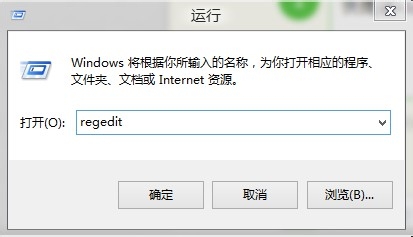
2、依次打开路径:HKEY_CURRENT_USER\Software\Microsoft\Windows\CurrentVersion\Explorer\Discardable\PostSetup\ShellNew\Classes,右键Classes项目-修改

3、窗口内是新建菜单下默认的新建文件类型,根据自己的喜好进行排序,和Word文档内排序一样,排序完毕点击确定
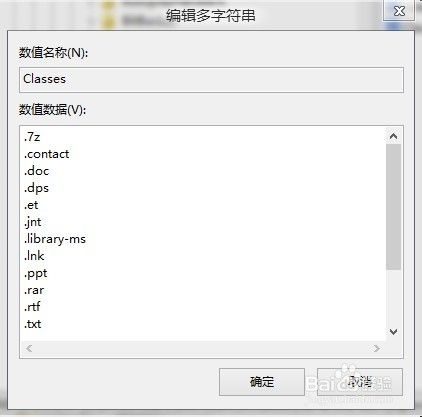
4、右键HKEY_CURRENT_USER\Software\Microsoft\Windows\CurrentVersion\Explorer\Discardable\PostSetup\ShellNew
选择权限
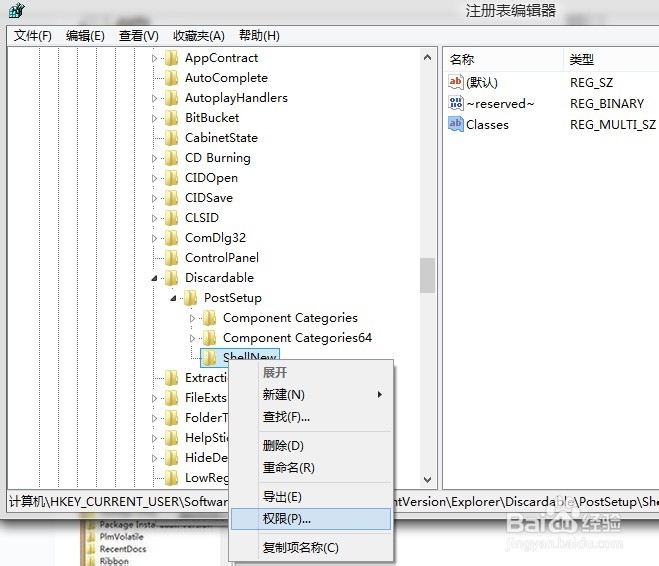
5、点击高级按钮
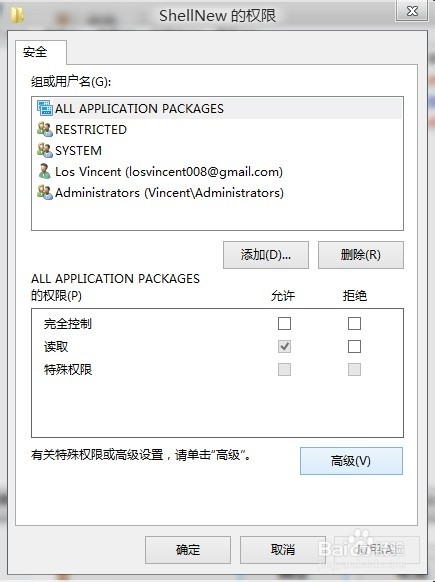
6、点击禁用继承-选择将已继承的权限转换为此对象的显示权限
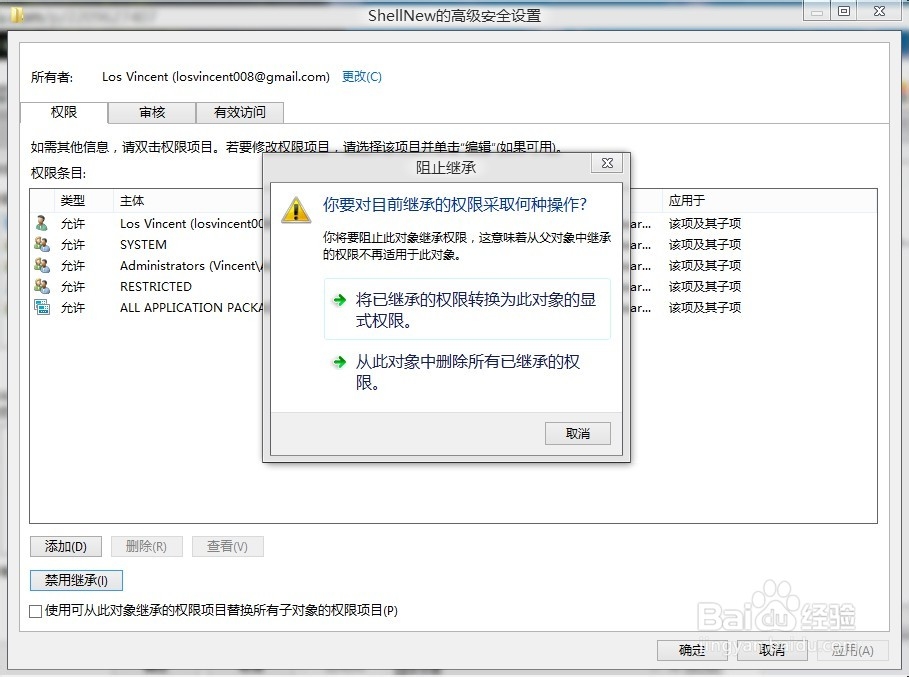
7、之后将图中三个项目的权限分别修改为读取-应用-确定
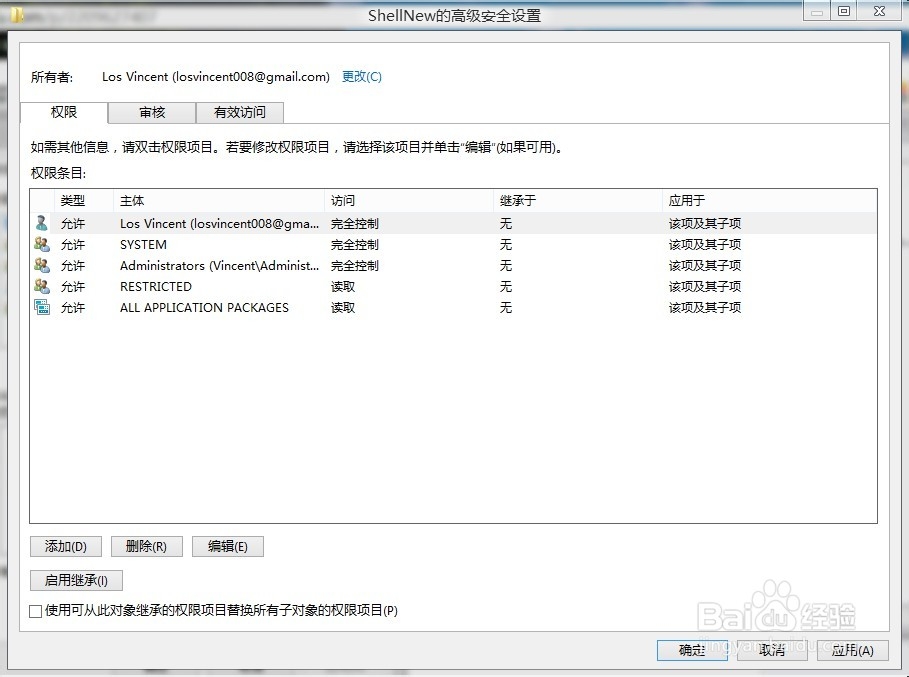
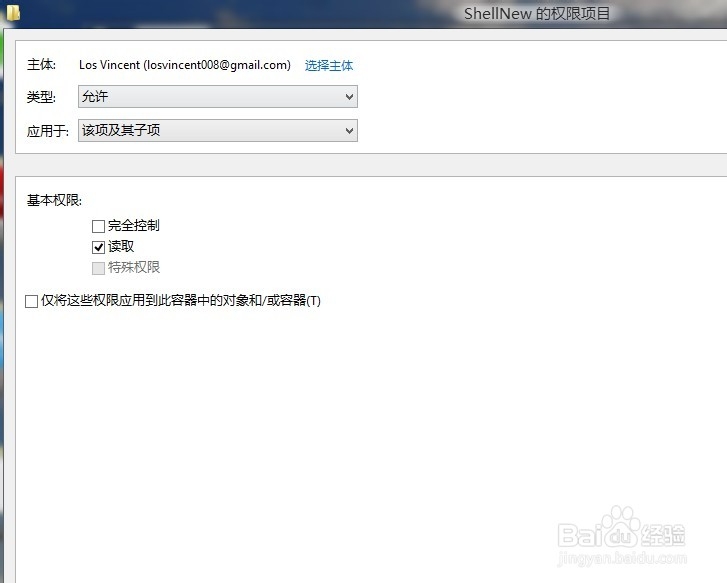
声明:本网站引用、摘录或转载内容仅供网站访问者交流或参考,不代表本站立场,如存在版权或非法内容,请联系站长删除,联系邮箱:site.kefu@qq.com。
阅读量:176
阅读量:131
阅读量:146
阅读量:168
阅读量:151